
1. Windows 10 デスクトップで、タスクバーの空きスペースを右クリックし、ポップアップ メニューの [タスク マネージャー] メニュー項目をクリックします。
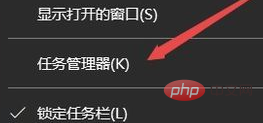 2. 開いているタスク マネージャー ウィンドウで、[ファイル]/[新しいタスクの実行] メニュー項目をクリックします。
2. 開いているタスク マネージャー ウィンドウで、[ファイル]/[新しいタスクの実行] メニュー項目をクリックします。
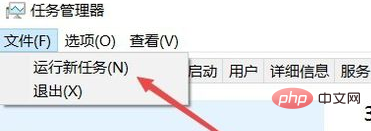 3. 開いている [ファイル名を指定して実行] ウィンドウで、コマンド gpedit.msc を入力し、[OK] ボタンをクリックしてコマンド
3. 開いている [ファイル名を指定して実行] ウィンドウで、コマンド gpedit.msc を入力し、[OK] ボタンをクリックしてコマンド
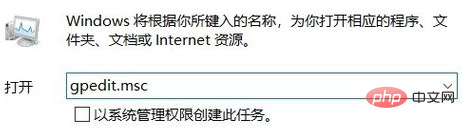 #4 を実行します。開いたローカル グループ ポリシー エディター ウィンドウで、[コンピューターの構成/管理用テンプレート/] をクリックします。システム メニュー項目
#4 を実行します。開いたローカル グループ ポリシー エディター ウィンドウで、[コンピューターの構成/管理用テンプレート/] をクリックします。システム メニュー項目
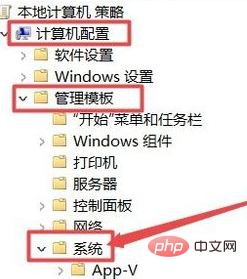 5. 右側に開いた新しいウィンドウで高速ユーザー切り替えを非表示にするエントリ ポイント設定項目を右クリックし、[編集] メニュー項目をクリックします。ポップアップ メニュー
5. 右側に開いた新しいウィンドウで高速ユーザー切り替えを非表示にするエントリ ポイント設定項目を右クリックし、[編集] メニュー項目をクリックします。ポップアップ メニュー
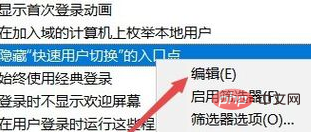 6. 開いた編集ウィンドウで無効な項目を選択し、最後に [OK] ボタンをクリックします。
6. 開いた編集ウィンドウで無効な項目を選択し、最後に [OK] ボタンをクリックします。
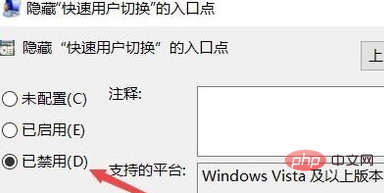
Windows チュートリアル
以上がwin10 システムにユーザーのクイック切り替え機能がない場合はどうすればよいですか?の詳細内容です。詳細については、PHP 中国語 Web サイトの他の関連記事を参照してください。